
发布时间:2023-03-09 来源:win7旗舰版 浏览量:
|
Windows 7,中文名称视窗7,是由微软公司(Microsoft)开发的操作系统,内核版本号为Windows NT 6.1。Windows 7可供家庭及商业工作环境:笔记本电脑 、平板电脑 、多媒体中心等使用。Windows 7可供选择的版本有:入门版(Starter)、家庭普通版(Home Basic)、家庭高级版(Home Premium)、专业版(Professional)、企业版(Enterprise)(非零售)、旗舰版(Ultimate)。 网络共享——番茄花园XP系统笔记本无线热点的设置方法分享给大家。XP系统笔记本电脑作为无线热点,实现共享网络可方便手机等移动设备使用,有此需要的用户一起来看看下面的详细步骤吧。1、在“本地连接”图标上右击选择属性,在打开的属性窗口中,切换到“高级”标签页,将Internet连接共享处勾选“允许……”,点击确定。 2、在“无线网络连接”上右击选择属性,在打开的属性窗口中切换到“无线网络配置”,点击添加按钮。 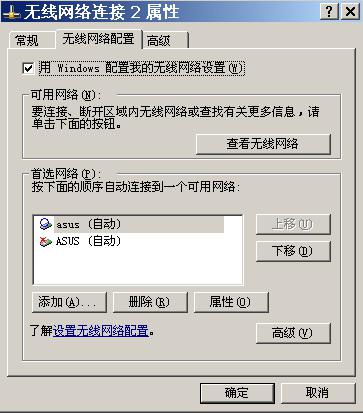 3、点击添加按钮,出现下图所示,网络名(ssid)自己填写(建议英文字母),密码自己设置(也可不要密码),将下面的“这是一个计算机到计算机的临时网络”的选项前面打勾,勾选后显示是灰色的,设置完后点击确定。  通过以上设置后,大家就可以用手机搜索下你的WIFI信号了,如果无法连接或者连接受限制,如果连接上WIFI但是不能上网,那么请对IP地址进行手动配置。 手机上: 1、IP地址一栏填写和你电脑无线连接在同一IP段即可 2、例如,在电脑无线连接的IP地址是:192.168.0.1 那么在手机上可设置为:192.168.0.X 3、子网掩码:255.255.255.0 4、DNS和路由器填写电脑无线网络的IP地址,例如这里就该填写:192.168.0.1 windows 7 的设计主要围绕五个重点——针对笔记本电脑的特有设计;基于应用服务的设计;用户的个性化;视听娱乐的优化;用户易用性的新引擎。 跳跃列表,系统故障快速修复等,这些新功能令Windows 7成为最易用的Windows。 |
网络共享——番茄花园XP系统笔记本无线热点的设置方法分享给
随着电子产品的盛行,现在我们对网络要求越来越高了,在平时我们使用的笔记本大多数都是采用无线上网的功
win7系统下网络共享 Win7笔记本创建点对点无线网络共享的办法
今天小编给大家带来的是Win7笔记本建立点对点无线网络共享的方法。当无足够网线、路由器或交换及的情
win7系统设置无线热点 Win7笔记本设置无线热点完成网络共享
今天小编给大家带来的是Win7笔记本设置无线热点实现网络共享。当有几台Win7系统的笔记本时,然而